モハベダークモードでいくつかのフォントを見ることができない場合の対処方法 (09.15.25)
ダークモードは、使用と人気が高まっている多くの最新デバイスの機能です。スマートフォンやタブレットの画面から発せられる光は、これまで未踏の新しい方法で身体に影響を与えます。したがって、Appleのようなデバイスメーカーは、ダークモードなどの機能を導入することで、人々の利用時間の悪影響に対処するのに役立ちます。
たとえば、電子機器からの光が睡眠を混乱させる可能性があります。これは、メラトニンを抑制し、脳を警戒し、目を覚ますことで実現します。
数か月前、Macコンピュータにはダークモードが正式に導入されていないことが報告されました。しかし、macOS Mojaveは最近、ユーザーに見やすく、フォーカスを維持するのに役立つダークモードを導入しました。ダークモードは、Macに付属のアプリを含め、システム全体に適用されるダークカラースキームを使用します。サードパーティのアプリでも採用できます。
しかし、Mojaveダークモードで一部のフォントが表示されない場合はどうなりますか?伝えられるところによると、モハベダークモードの特定のフォントは暗すぎて、ユーザーは通常のビジネスを行うのに苦労しています。この記事を、この問題を解決するためのクイックガイドと考えてください。
Macでダークモードを有効にする方法 Macでダークモードをオンにするのは比較的簡単です。次の3つの簡単な手順に従います。最近、オンラインで文書化されたMacユーザーの数ダークモードで特定のフォントを読むときの彼らの苦労。あるユーザーは、既存のセキュアノートのフォントが黒のままで、モハベダークモードでは判読できないことを説明しました。彼は自分のメモをもう一度読みやすくする方法を考えていました。
他のユーザーは、ダークモードではキーチェーンウィンドウのテキストが暗くて判読できないと不満を漏らしました。
これまでのオンラインフィードバックによると、macOS Mojaveのダークモードは一般的にうまく機能しますが、一部のアプリではよりも輝いています。その他。画面から色が飛び出すことが多い写真やiTunesに最適です。ただし、テキスト中心のアプリでは雑用を読む可能性があります。
モハベダークモード:テキストが暗すぎて見えませんか? 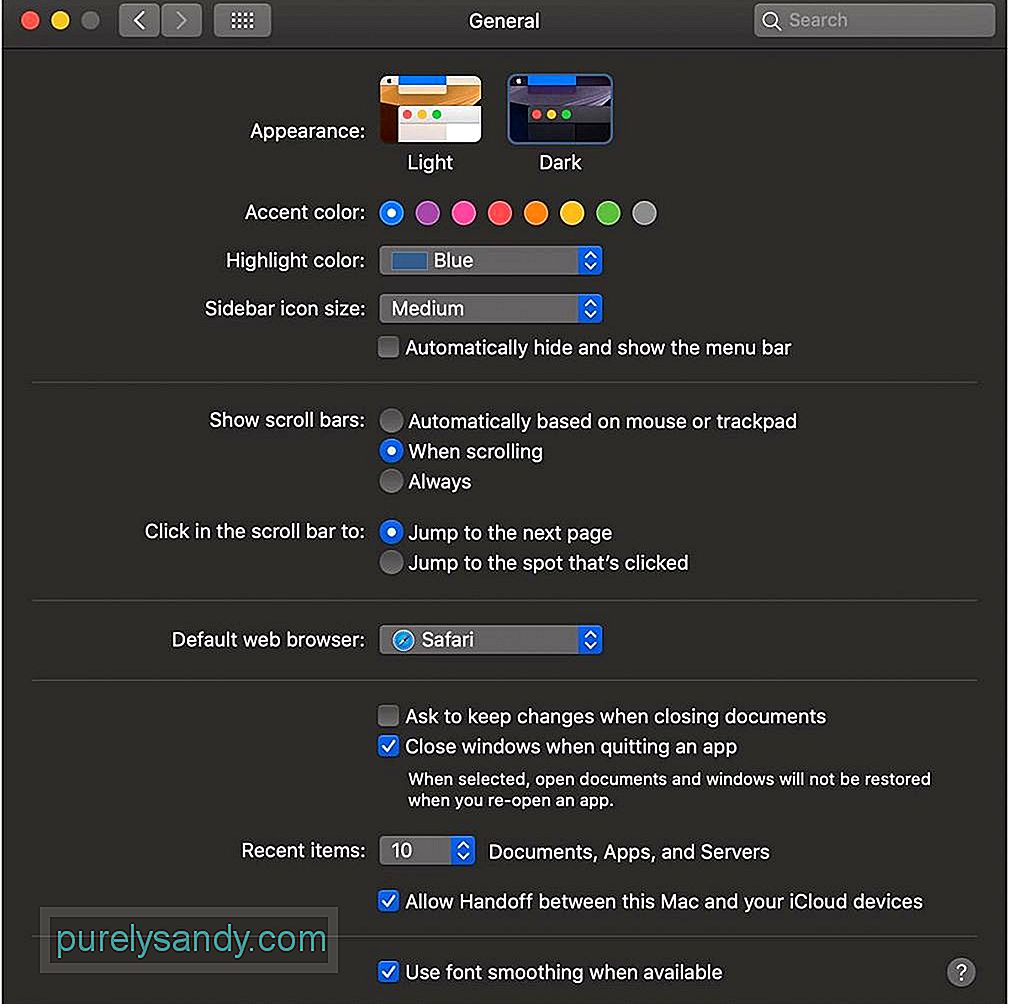
ダークモードフォント見えないことは繰り返し発生する可能性があり、したがって厄介な問題になる可能性があります。しかし、この問題に長く耐える必要はありません。手始めに、ダークモードが特定のAppleアプリや機能で機能するさまざまな方法を知っておいてください。
- メール –ダークモードがオンになっている間は、メールメッセージに明るい背景を使用できます。これを行うには、メールを開きます。 メール>を選択します[設定] をクリックし、[表示]の選択を解除しますメッセージに暗い背景を使用します。
- サファリ –ブラウザはダークモードでWebページの外観を変更することはできません。ただし、Safari Readerを使用して、ダークモードでコンテンツを読むことはできます。
- メモ –ダークモードがオンになっている間は、メモに明るい背景を使用します。これを行うには、メモを開き、メモ>を選択します。設定。その後、メモの内容に暗い背景を使用するの選択を解除します。
- テキストエディット –ダークモードがオンになっている間、ドキュメントに明るい背景を使用します。プログラムを開き、[表示>]を選択します。 Windowsには暗い背景を使用する。これにはmacOSMojave10.14.2以降が必要であることに注意してください。
- マップ –ダークモードがオンになっている間は、マップの背景を明るくすることができます。 マップを開いて表示>を選択するだけです。ダークマップを使用する。
- ダイナミックデスクトップ –ダイナミックデスクトップの使用中にダークモードがアクティブになりますか?デスクトップが暗い静止画像に変わる場合があります。デスクトップとデスクトップに移動して、この設定を変更します。スクリーンセーバーの設定。
特定のアプリでは、テキストや特定のフォントが暗すぎたり、はっきりと読めなかったりしませんか?はいの場合は、そのプログラムを終了して再起動することをお勧めします。問題が解決しないかどうか、または再起動によって解決できる一時的な不具合かどうかを確認します。
ダークモードでメモを表示できない場合の簡単な修正方法は次のとおりです。セキュアノートを最初から作成するのではなく、このクイックハックを試すこともできます。次の手順に従います。
ライトモードでもダークモードでも、アプリの動作中に問題が発生しないように、Macを定期的にクリーニングして最適化することにはメリットがあります。評判の良いMacオプティマイザーツールがMacをスキャンしてあらゆる種類のがらくたを探します。さらに、RAMを最適化して、アクティブなアプリ用のスペースを空けます。また、省エネの調整を提供し、不要なアプリやその他のスペースの浪費を排除するのに役立ちます。
最後の注意事項macOS Mojaveのダークモードは、多くのユーザーに送られる天国かもしれません。夜にMacを使う人のように。深夜や過度の画面の使用は、不眠症や概日リズムの乱れに関連しています。また、ストレス、眼精疲労、倦怠感を引き起こす可能性があります。 Appleのような技術大手は、夜間に使用するためにコンピューターまたはスマートフォンのインターフェースを調整する方法としてダークモードを提示しました。
しかし、ダークモードの使用には、表示されないフォントなど、独自の一連の課題があります。 。この場合、このガイドで提供した情報がこの問題への取り組みに役立つことを願っています。
ダークモードで、暗すぎるフォントやほとんど読めないテキストをどのように処理しましたか?以下であなた自身の経験を共有してください!
YouTubeのビデオ: モハベダークモードでいくつかのフォントを見ることができない場合の対処方法
09, 2025

